Работа с программой Version Cue
Если вы являетесь обладателем пакета Adobe® Creative Suite версии Standard или Premium, то вы можете воспользоваться преимуществом программы Adobe Version Cue™, которая предоставляет возможности интегрированной среды, повышающей производительность труда и экономящей вам и другим пользователям, работающим совместно с вами, ценное время.
С помощью программы Version Cue можно легко создавать и находить различные версии файлов проекта, а также управлять ими. При работе в команде вы и ваши коллеги можете совместно пользоваться файлами проекта в многопользовательской среде, которая обеспечивает защиту информации от случайной перезаписи. С каждой версией файла можно также сохранять комментарии, производить поиск по встроенной в файл информации, предназначенной для быстрого нахождения файлов, и использовать мощные функции управления файлами при работе в любом из приложений компании Adobe.
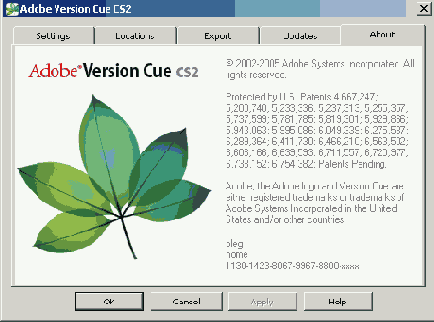
Рабочее пространство программы Version Cue является характерной особенностью пакета Adobe Creative Suite. Если вы приобрели отдельно Adobe GoLive CS2, Adobe Illustrator CS2, Adobe InCopy CS2, Adobe InDesign CS2 или Adobe Photoshop CS2 и не являетесь обладателем пакета Adobe Creative Suite, то воспользоваться возможностями Version Cue в приложении Adobe CS2 сможете только в том случае, если владелец пакета Adobe Creative Suite предоставит вам сетевой доступ к своему рабочему пространству Version Cue.
Далее описываются шаги, которые необходимо выполнить перед началом работы с программой Version Cue, а также приводятся инструкции по работе с этой программой.
1. Настройка рабочего пространства Version Cue.
Чтобы воспользоваться возможностями программы Version Cue, вам и другим пользователям рабочей группы необходимо иметь доступ к рабочему пространству (workspace) программы Version Cue. Если вы полностью проинсталлировали пакет Adobe Creative Suite, рабочее пространство Version Cue автоматически установилось на вашем компьютере. В зависимости от требований конкретного проекта вы можете выбрать вариант работы с другими рабочими пространствами Version Cue, установленными на компьютерах ваших коллег или на сервере.
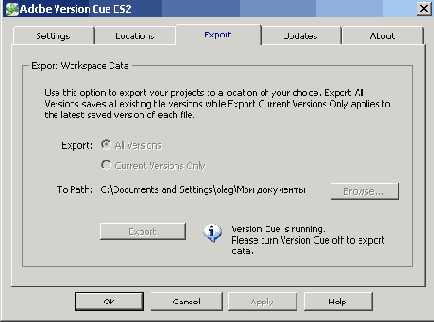
Для проектов и версий файлов, к которым не нужно предоставлять совместный доступ, или для работы на переносном компьютере, который не всегда подключен к локальной сети, проще использовать рабочее пространство Version Cue, сконфигурированное на вашем компьютере. Если же вдруг потребуется перейти к коллективной работе, программа Version Cue обеспечивает немедленное предоставление совместного доступа к любому проекту Version Cue. Если вы планируете работать главным образом в команде, убедитесь, что рабочее пространство Version Cue находится на компьютере, к которому имеют доступ все пользователи сети, и обеспечьте хранение совместных проектов в этом рабочем пространстве. За более детальной информацией по инсталляции обратитесь к разделу «How To Install» («Как инсталлировать»), записанному на компакт-диске Adobe Creative Suite.
2. Включение рабочего пространства программы Version Cue.
Перед тем как начать работу с программой Version Cue, необходимо включить рабочее пространство программы Version Cue. Откройте диалог Adobe Version Cue (Настройки программы Adobe Version Cue) с помощью средств панели Control Panel (Панель управления) (Windows) или панели System Preferences (Настройки системы) (Mac OS) компьютера, на котором находится рабочее пространство Version Cue, и в открывающемся списке Version Cue выберите значение On (Включено). Чтобы предоставить другим пользователям в локальной сети возможность просмотра рабочего пространства и доступа к нему, выберите в открывающемся списке Workspace Access (Доступ к рабочему пространству) значение This Workspace is Visible to Others (Сделать рабочее пространство видимым для других). Чтобы закрыть доступ к рабочему пространству, выберите значение This Workspace is Private (Рабочее пространство закрыто). Выполнив эту настройку, щелкните на кнопке ОК.
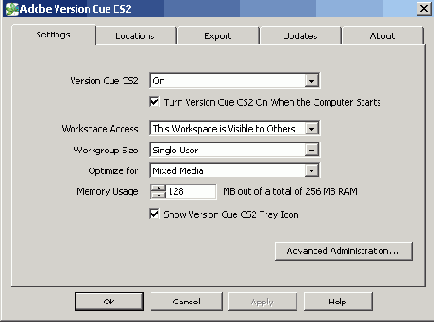
3. Включение функциональных возможностей Version Cue в программе Adobe InDesign CS.
В программе InDesign CS выберите в меню команду Edit * Preferences * File Handling (Правка * Настройки » Управление файлами) (Windows) или InDesign * Preferences * File Handling (InDesign * Настройки * Управление файлами) (Mac OS). В открывшемся диалоге Preferences (Настройки) установите флажок Enable Version Cue (Включить Version Cue ) и щелкните на кнопке ОК. Перезапустите программу InDesign.
4. Создание проекта Version Cue для каждого набора связанных файлов.
Теперь все готово для создания проекта Version Cue, который используется для упорядочивания связанных файлов. Например, для начала можно создать один проект Version Cue для личных файлов, недоступных для других лиц, а другой проект - для тех файлов, которые будут использоваться совместно с другими пользователями. Выберите в меню команду File * Open (Файл * Открыть) и щелкните на кнопке Version Cue; в открывшемся диалоге Open (Открытие) будут отображаться вкладки, кнопки и меню, предназначенные для работы с проектами Version Cue. Дважды щелкните на рабочем пространстве Version Cue, чтобы открыть его, а затем в меню Project Tools (Инструменты проекта) выберите команду New Project (Новый проект). Введите имя проекта, информацию о проекте (при необходимости) и установите флажок Share This Project With Others (Открыть доступ к проекту), если вы желаете предоставить доступ к проекту другим пользователям. Щелкните на кнопке ОК.
5. Добавление файлов в проект Version Cue.
Чтобы добавить существующий или новый файл в проект Version Cue, выберите в меню команду File * Save As (Файл * Сохранить как). В открывшемся диалоге Save As (Сохранение как) щелкните на кнопке Version Cue, откройте ваш проект Version Cue и расположенную в нем папку Documents, в поле ввода Version Comments (Комментарии для версии) введите комментарии для данной версии и щелкните на кнопке Save (Сохранить).
Если вы хотите добавить несколько файлов в проект Version Cue, эти файлы можно добавить в папку проекта Documents, которая находится внутри папки My Documents/Version Cue (Windows) или Documents/Version Cue (Mac OS) на вашем компьютере. Затем выберите в меню команду File * Open (Файл * Открыть), щелкните на кнопке Version Cue, откройте ваш проект Version Cue и в меню Project Tools (Инструменты проекта) выберите команду Synchronize (Синхронизировать).
6. Создание версий файлов.
После того как файл сохранен в проекте Version Cue, можно приступать к созданию версий этого файла и добавлению комментариев по версиям, выбрав в меню команду File * Save A Version (Файл * Сохранить версию).
При управлении версиями файлов с помощью программы Version Cue исключается возможность перезаписи пользователями работ друг друга в проекте Version Cue, а также предотвращается блокирование файла при его совместном использовании несколькими пользователями. Управление версиями позволяет без каких-либо проблем хранить разные версии одного файла в процессе работы с ним, чтобы можно было при необходимости вернуться к предыдущей версии файла. Система управления версиями может также применяться для быстрого сравнения версий файлов совместно с другими членами команды или с клиентом, прежде чем выбрать финальную версию работы.
7. Просмотр всех версий файла.
После того как создано несколько версий файла, можно выбрать в меню команду File * Versions (Файл * Версии), чтобы просмотреть миниатюры всех версий файла вместе с комментариями и датами создания каждой версии, а затем можно открыть, упорядочить или удалить версии.
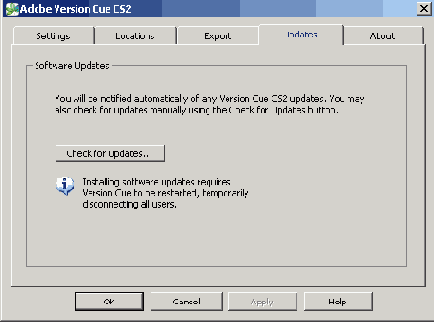
8. Совместная работа над проектом Version Cue.
Если вы желаете работать совместно с другими пользователями над одним из своих проектов Version Cue, можно немедленно предоставить им доступ к требуемому проекту Version Cue. Выберите в меню команду File * Open (Файл * Открыть), щелкните на кнопке Version Cue, а затем откройте рабочее пространство Version Cue, содержащее проект Version Cue, к которому вы хотите предоставить совместный доступ. Выделите проект в диалоге и в меню Project Tools (Инструменты проекта) выберите команду Share Project (Открыть доступ к проекту).
Для получения доступа к вашему проекту Version Cue с других компьютеров они должны находиться в одной подсети с компьютером, на котором установлено рабочее пространство Version Cue. Пользователи, компьютеры которых находятся вне этой подсети, могут получить доступ к рабочему пространству, выбрав в меню Project Tools (Инструменты проекта) команду Connect to (Подключиться к) и введя в поле ввода Version Cue Address (.Адрес рабочего пространства Version Cue) адрес URL (IP-адрес) компьютера, на котором установлено рабочее пространство с вашим проектом.
9. Поиск файлов с помощью встроенных метаданных.
Пакет Adobe Creative Suite предоставляет пользователям возможность ввода разнообразных сведений в диалоге File Info (Информация о файле). Эти сведения встраиваются в документ в виде метаданных ХМР. Например, метаданные могут содержать название документа, сведения об авторском праве, ключевые слова, описание, свойства, информацию об авторе и источнике. Кроме того, в метаданные файла включаются любые комментарии, добавляемые к каждой версии файла. С помощью программы Version Cue можно быстро найти нужный файл, выполнив поиск встроенных метаданных по всем файлам проекта Version Cue, включая комментарии Version Cue. Можно также просмотреть подмножество метаданных, чтобы быстро проверить статус файла, ознакомиться с последними комментариями, датой версии и узнать, кто его редактирует.
Выберите в меню команду File * Open (Файл * Открыть), щелкните на кнопке Version Cue, откройте рабочее пространство Version Cue, содержащее проект, по которому требуется выполнить поиск, и выберите проект. Щелкните на вкладке Search (Поиск) и в поле ввода Search this project for (Выполнить поиск в данном проекте по ...) введите любой текст, который может находиться в метаданных искомого файла, либо выполните поиск по имени файла.
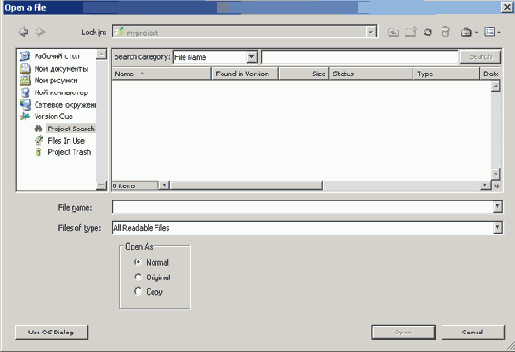
10. Выполнение дополнительных задач с помощью утилиты Advanced Version Cue Workspace Administration.
Имеется возможность выбора настройки простого варианта совместной работы, в котором доступ к проекту Version Cue предоставляется любому пользователю приложения из пакета Creative Suite, или настройки более управляемой среды, в которой пользователи должны сначала зарегистрироваться, прежде чем получат доступ к вашему проекту. С помощью служебной программы Advanced Version Cue Workspace Administration можно устанавливать идентификаторы пользователей (user IDs) и указывать их права доступа в проекте, удалять блокировки с файлов, редактировать настройки рабочего пространства Version Cue и выполнять другие операции по сопровождению проекта и рабочего пространства.
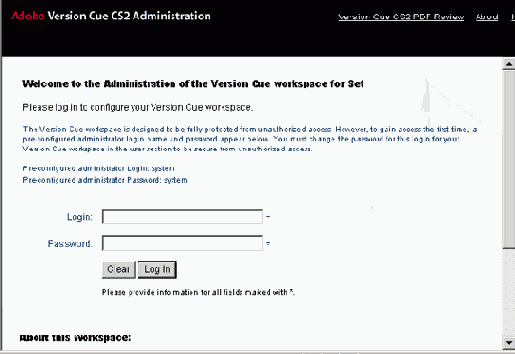
Чтобы вывести на экран страницу регистрации в служебной программе Advanced Version Cue Workspace Administration, откройте диалог Adobe Version Cue (Настройки программы Adobe Version Cue) на панели Control Panel (Панель управления) (Windows) или панели System Preferences (Настройки системы) (Mac OS) компьютера, на котором находится рабочее пространство Version Cue, и щелкните на кнопке Advanced Administration (Дополнительное администрирование).